- Windows用のFastbootドライバーをインストールすることにより、スマートフォンまたはタブレットをコンピューターに接続できるようになります。
- それらがインストールされると、ルート化されたAndroid携帯電話はPCに接続することでリカバリモードで使用されます。
- このプロセスは複雑な作業ではありません。このガイドでは、使用方法を説明します。 Windows Updateは、目標の達成に役立ちます。
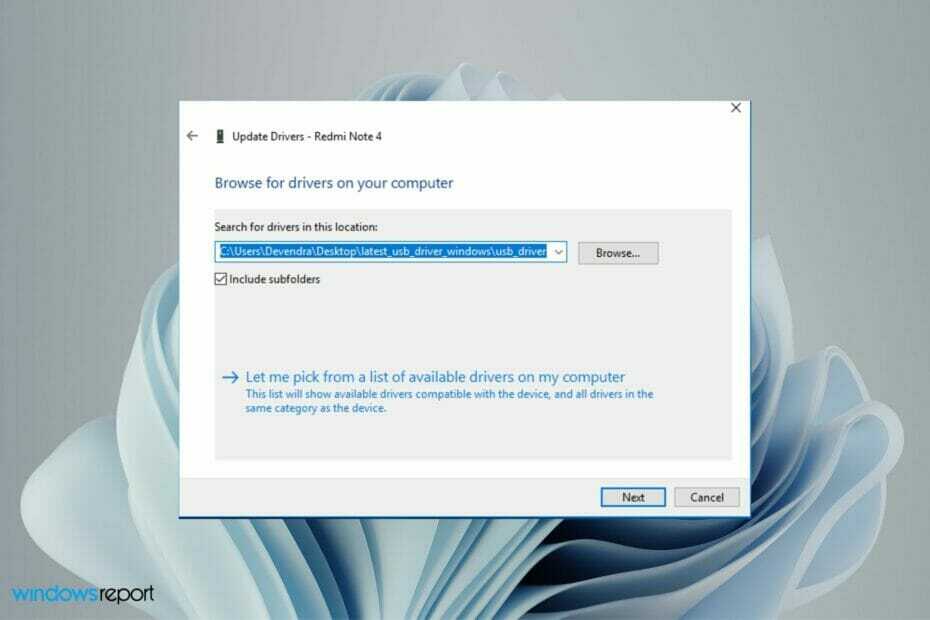
バツダウンロードファイルをクリックしてインストールします
このソフトウェアは、一般的なコンピューターエラーを修復し、ファイルの損失、マルウェア、ハードウェア障害からユーザーを保護し、パフォーマンスを最大化するためにPCを最適化します。 3つの簡単なステップでPCの問題を修正し、ウイルスを今すぐ削除します。
- RestoroPC修復ツールをダウンロードする 特許技術が付属しています (利用可能な特許 ここ).
- クリック スキャン開始 PCの問題を引き起こしている可能性のあるWindowsの問題を見つけるため。
- クリック 全て直す コンピュータのセキュリティとパフォーマンスに影響を与える問題を修正する
- Restoroはによってダウンロードされました 0 今月の読者。
Androidデバイスの外観、感触、操作方法を変更したい場合は、遅かれ早かれデバイスのブートローダーにアクセスする必要があります。
カスタマイズを行うと、このツールが便利になります。 ただし、正しく使用するには、WindowsPCに必要なドライバーファイルをインストールする必要があります。
Fastbootドライバーは、Androidスマートフォンと通信できるようにする小さなツールであり、Androidスマートフォンでコマンドを実行してロックを解除できます。
これらのドライバーは、PCからスマートフォンまたはタブレットと直接対話するための必須要件です。
カスタムAndroid開発に関しては、事態が悪化した場合、Fastbootは次のことを行うために入力するモードです。 ストックROMのフラッシュやリカバリ、さらにはデバイスのロック解除と再ロックなど、多数のタスクを実行します ブートローダー。
スマートフォンをUSBケーブルでコンピュータに接続できる場合は、Fastbootドライバをインストールする方法があります。
また、これらのドライバーをインストールするには、コンピューターがすべての Windows11のシステム要件 64ビットオペレーティングシステムを使用します。
Fastbootドライバーをインストールするには何が必要ですか?
Fastbootドライバーをインストールする前に、セットアップの詳細をいくつか知っておくことが重要です。
ほとんどの携帯電話メーカーがデフォルトで開発者モードを無効にしていない場合、最初に行う必要があるのは、Android携帯で開発者モードを有効にすることです。
これは、設定に移動し、電話についてまで下にスクロールして、7回タップすることで簡単に実行できます。 これを行うと、開発者になったことを示す通知が表示されます。
次に、USBデバッグを有効にする必要があります。これは、AndroidデバイスがUSB接続を介してAndroid SDK(ソフトウェア開発キット)と通信するための方法です。
それはあなたの電話がPCからコマンドやファイルなどを受け取ることを可能にし、PCがAndroidデバイスからログファイルのような重要な情報を引き出すことを可能にします。
携帯電話で開発者モードとUSBデバッグを有効にするには、次の手順に従います。
-
案内する 設定 お使いの携帯電話に。
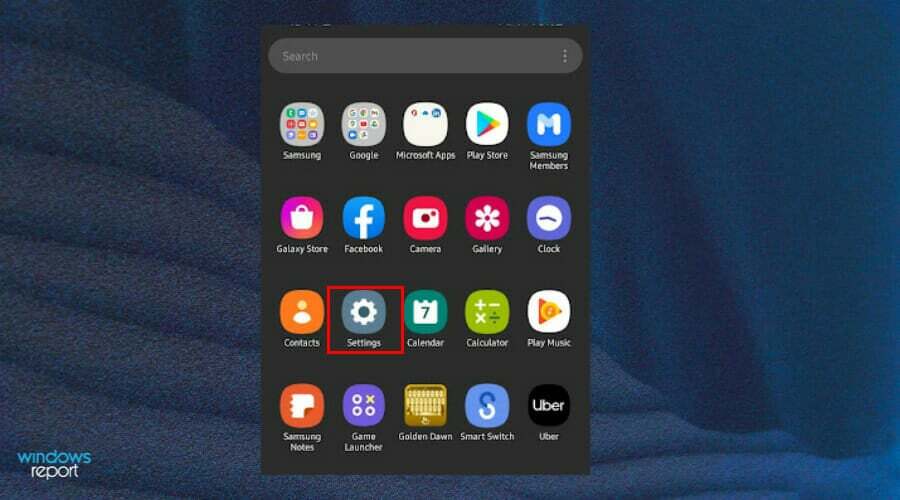
- 選択する 電話について.
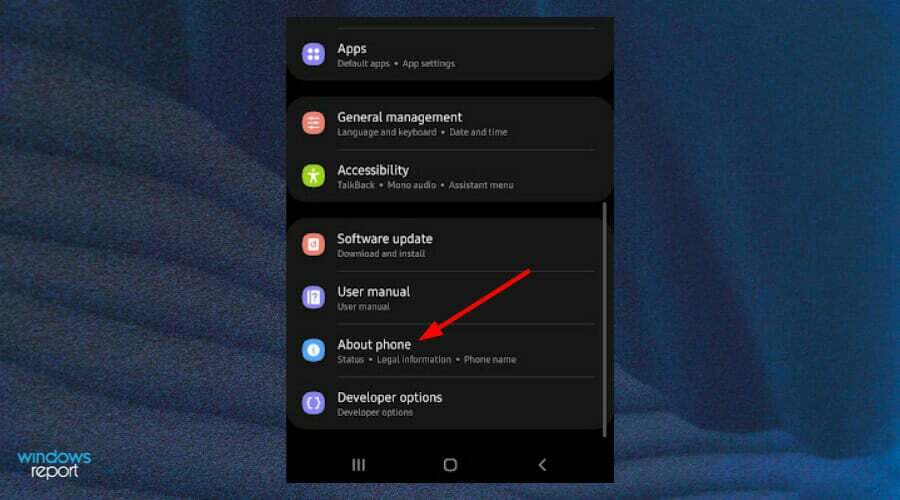
-
選択する ソフトウェア情報 をタップします ビルド番号 有効にするために7回 開発者モード.
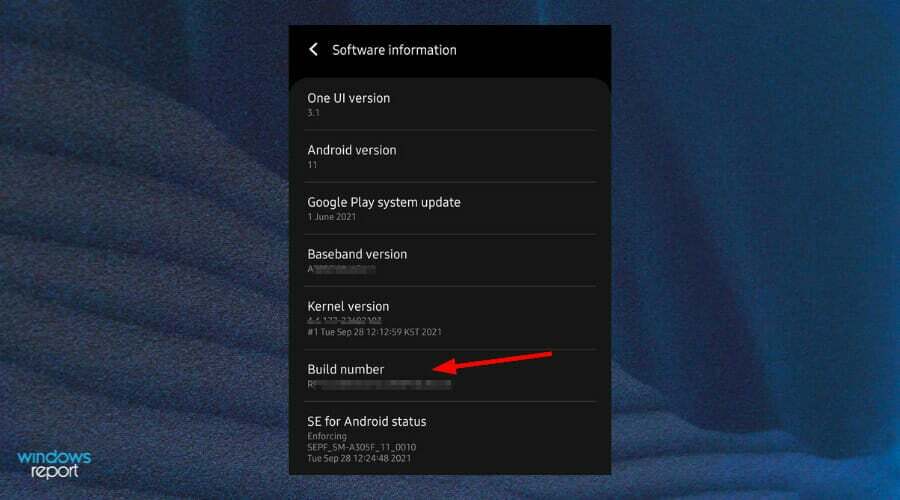
- 帰ります 設定 開いて 開発者向けオプション.
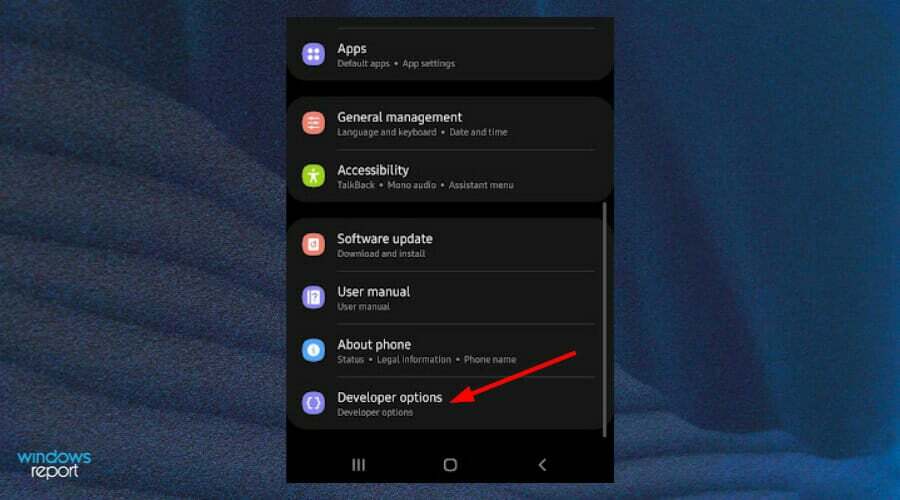
-
案内する USBデバッグ オンに切り替えます。
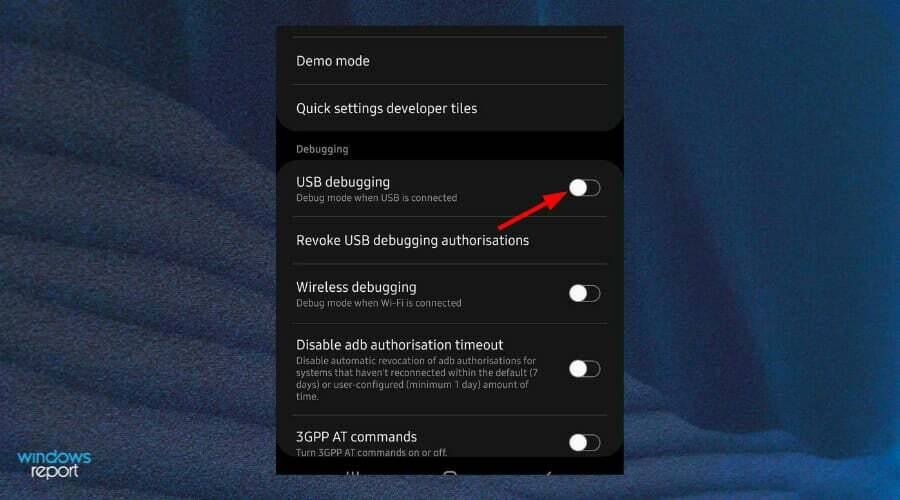
場合によっては、OSがドライバをインストールできないことがありますが、心配する必要はありません。 Androidデバイスドライバーのインストール方法に関する優れたガイド 問題の解決に役立ちます。
Windows 11にFastbootドライバーをインストールするにはどうすればよいですか?
1. WindowsUpdateを使用する
- を押します ウィンドウズ + 私 キーを同時に開いて スタートメニュー.
- 入力 アップデートを確認する 検索バーでクリックして開きます。

- 選択する 高度なオプション。

- 選択する オプションの更新。

- クリック ドライバーの更新 を選択します ダウンロードしてインストール.

2. APKを使用する
- PCでブラウザに移動し、 AndroidSDKプラットフォームツールをダウンロードする.
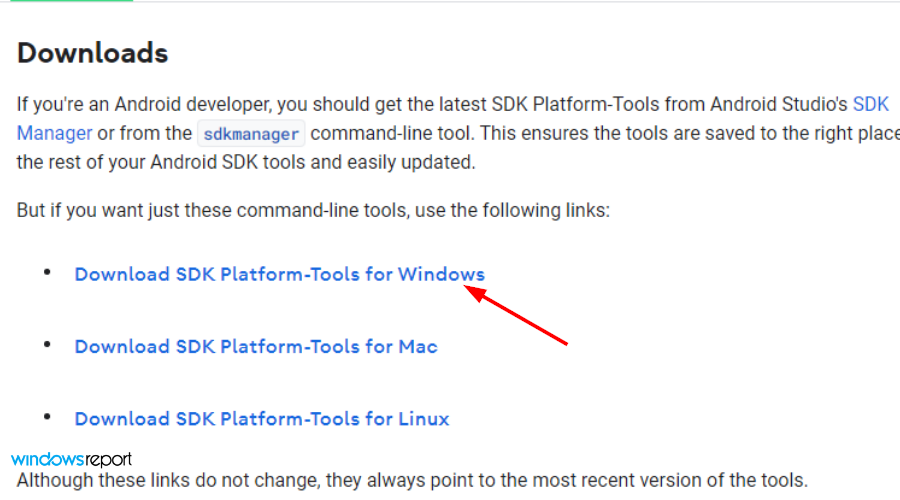
- APKをセットアップしてインストールします。
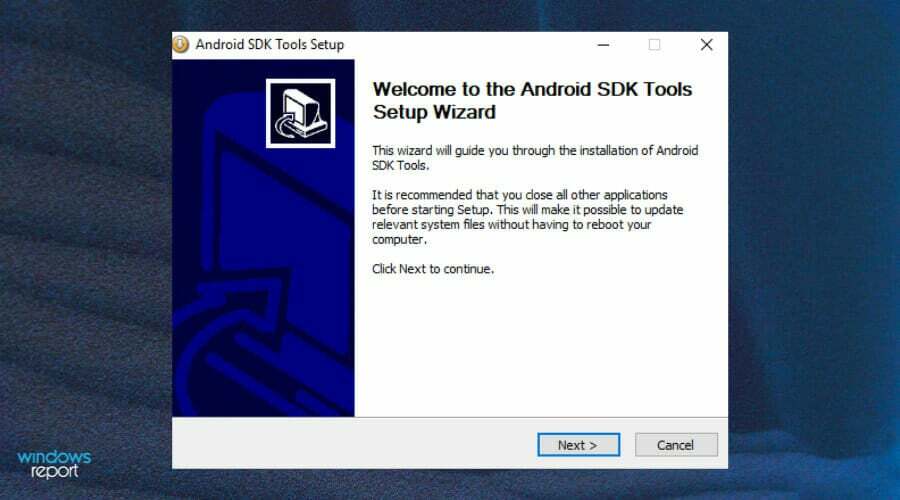
- チェックしてください AndroidSDKツール と AndroidSDKプラットフォームツール ボックス。
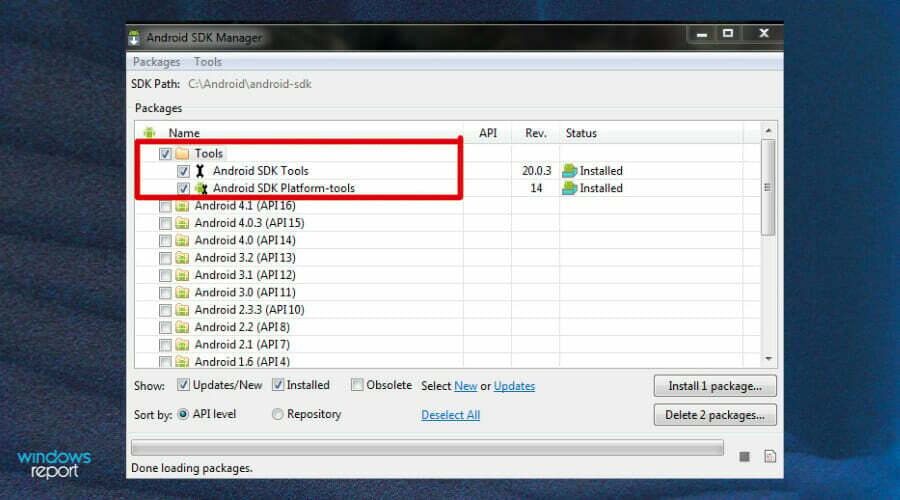
- 選択する ライセンスを受け入れる をクリックします インストール.

- 次のメッセージが表示されるまで、インストールが完了するのを待ちます。 行っパッケージのロード 下部にFastbootドライバがインストールされます。
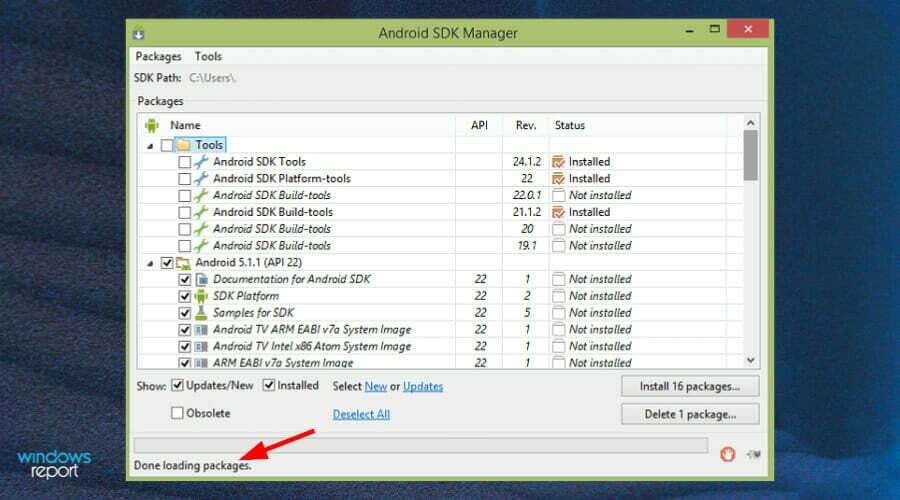
3. GoogleUSBドライバーを使用する
- ブラウザに移動して GoogleUSBドライバーをダウンロードします。

- zipファイルを解凍します。

- ヒット ウィンドウズ キー、検索 デバイスマネージャ、を選択して開きます。

- の下であなたの電話を見つけてください ポータブルデバイス、右クリックして選択します ドライバーを更新する.
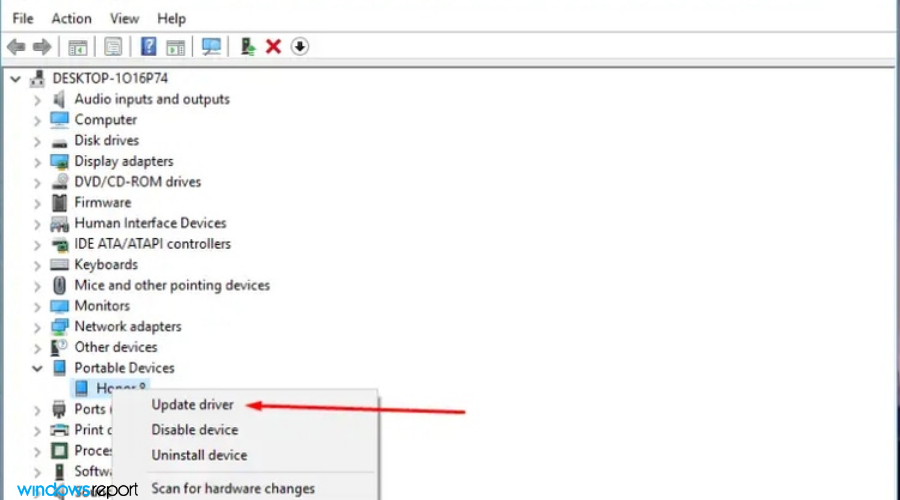
- 選択する コンピューターを参照してドライバーソフトウェアを探す.
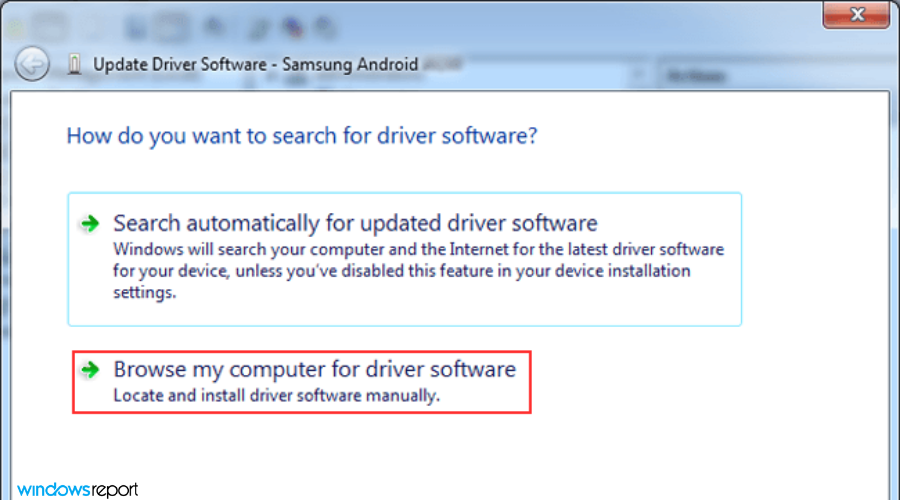
- ドライバウィンドウで、 ブラウズ ボタンをクリックし、をクリックします サブフォルダを含める 次に、 次.
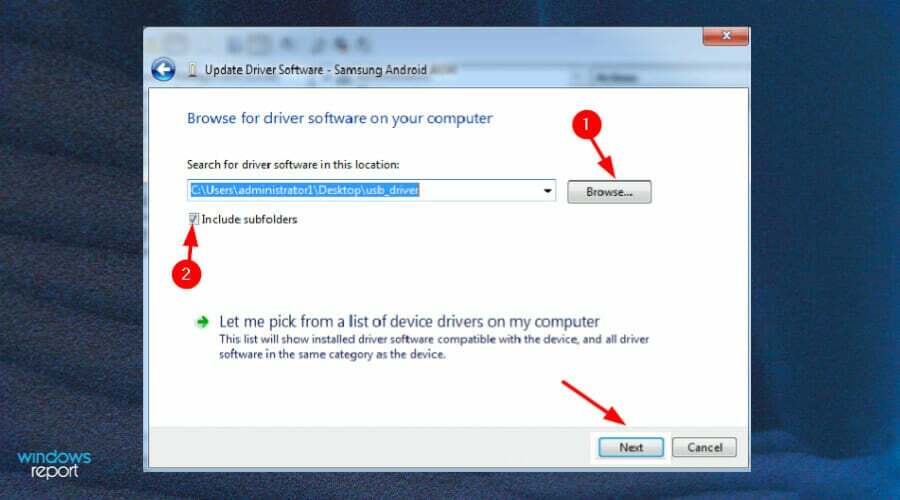
- これで、PCが電話を認識できるようになります。
Fastbootドライバーは安全に使用できますか?
Fastbootは、Androidデバイスを起動できる特別な診断およびエンジニアリングプロトコルです。 カスタムROMのインストールやルート化されていない更新など、デバイスでさまざまな操作を実行できるさまざまな機能と特典を提供します。

それが非常に強力であることを考えると、それがあなたの電話で安全に使用できるかどうか疑問に思うことは珍しいことではありません。 あなたはあなたの電話の重要なデータやファイルを失うことについていくつかの懸念があるかもしれません。
あなたが何をしているのかを知っているなら、それは非常に便利なツールです。 ただし、実行している操作についてわからない場合は、リスクが発生します。 データを消去したり、電話機と互換性のないファームウェアをインストールしたりするコマンドを入力できます。
予防措置として、Fastbootドライバーをインストールする前に、PCと電話の両方ですべてのデータとファイルをバックアップしてください。 推奨されるバックアップソフトウェアソリューションをご覧ください 自分に合ったものを選択してください。
あなたは ADBドライバーのインストールで問題が発生した場合は、包括的なガイドを参照してください 迅速な修正のため。
Fastbootドライバーをインストールするためのソリューションを探しに来たときに、問題なく続行でき、必要なものがすべて揃っていることを願っています。
コメント、質問、提案については、以下のコメントセクションでお気軽に共有してください。

